27 Nov 2022
Come utilizzare lo strumento di cattura su Windows
In questo tutorial vediamo come utilizzare al meglio lo strumento di cattura su Windows. Capita spesso, vista anche la diversa tipologia di tastiere in commercio, che la combinazione di tasti per catturare degli screenshot del nostro desktop può risultare molto complesso o perlomeno poco comodo.
Il sistema operativo Windows ci offre un utile strumento per poter catturare parti dello schermo o interi screenshot delle nostre operazioni. Per i sistemi Windows non è infatti necessario cercare o utilizzare software terze parti. Si chiama strumento di cattura. Lo strumento è attivabile dalla ricerca oppure dal menu.
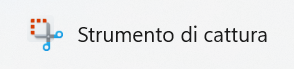
Aprire il menu di Windows e cercare Strumento di cattura.
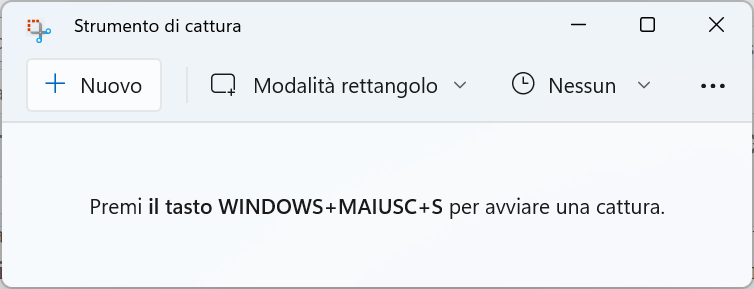
All’apertura si può decidere come effettuare la cattura. Si può decidere con quale modalità se a rettangolo, a finestra, a schermo intero o a formato libero.
Cliccando su Nuovo l’applicazione mostra il cursore pronto per la cattura. Tuttavia è preferibile, per velocizzare le operazioni, digitare la combinazione dei tasti Windows+Maiuscolo+s, una volta aperta l’applicazione.
Ridimensionando l’applicazione ad icona sulla barra degli strumenti il programma è pronto per catturare cliccando semplicemente sui tasti Windows+Maiuscolo+s combinazione che ovviamente si può cambiare dalle impostazioni del programma. Attivato il cursore selezionare la parte dello schermo che vi interessa
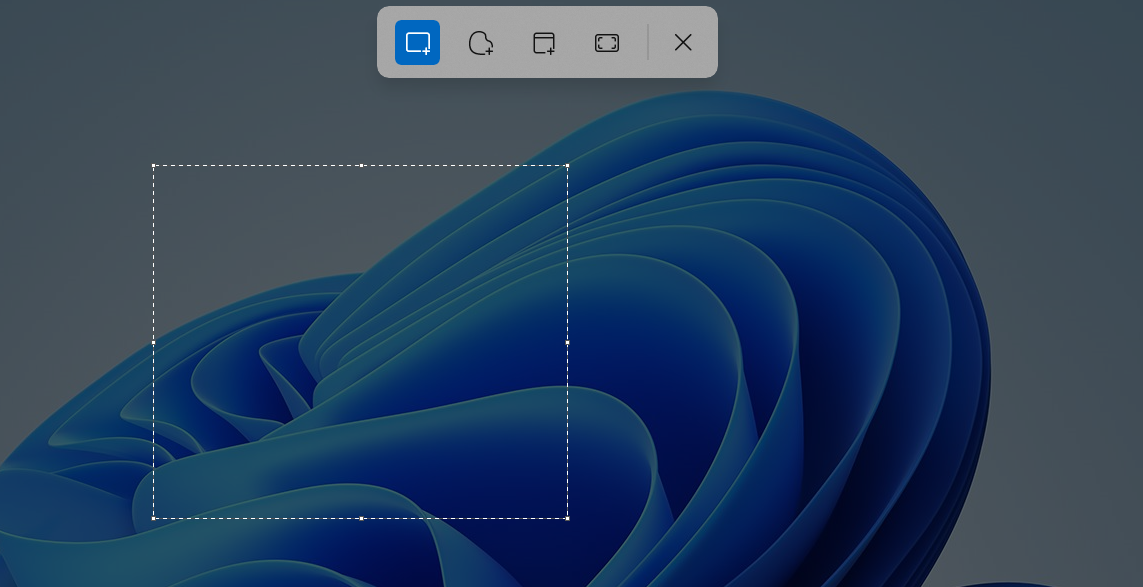
Rilasciando il tasto del mouse l’immagine catturata è disponibile nella clipboard per essere incollata dove si ha necessità.

Buona cattura!
Condividi su: